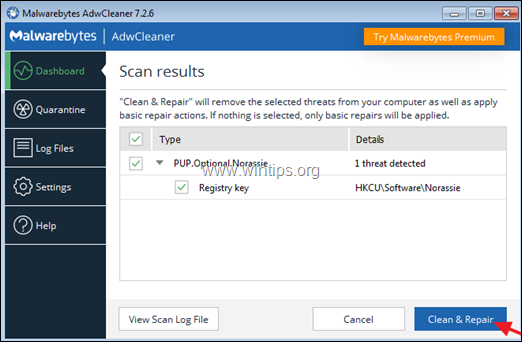Daftar Isi
Malware adalah perangkat lunak berbahaya apa pun yang diprogram untuk memengaruhi operasi komputer. Oleh karena itu, sangat penting untuk memindai komputer Anda dari program malware yang mungkin berjalan di dalamnya, sebelum Anda melanjutkan untuk memecahkan masalah komputer Anda untuk masalah perangkat keras atau perangkat lunak yang mungkin Anda alami seperti kesalahan Blue Screen of Death (BSOD), perangkat yang tidak dikenali, kesalahan file DLL, kesalahan instalasi atau uninstall.masalah, sistem yang tidak responsif, dll.
Gunakan panduan ini untuk memindai dan membersihkan komputer Anda dari Malware, sebelum Anda mencoba menyelesaikan masalah apa pun yang Anda hadapi di komputer Anda. Untuk komputer yang terinfeksi berat, ikuti langkah-langkah penghapusan virus dari artikel ini: Panduan Pemindaian & Penghapusan Malware Lengkap untuk Membersihkan Komputer yang Terinfeksi Berat.
PERHATIAN: Semua program Anti-Malware dan alat penghapus yang disarankan dalam panduan ini benar-benar GRATIS .
Pemberitahuan: Jika Anda tidak dapat mengunduh salah satu program yang disarankan di bawah ini pada komputer yang terinfeksi, maka Anda dapat mengunduhnya dari komputer lain yang bersih dan mentransfernya (misalnya dengan menggunakan USB flash disk) pada komputer yang terinfeksi.
Cara mudah memeriksa komputer Anda dari Virus, Trojan, Rootkit, dll.) secara GRATIS
- Langkah 1: Mulai komputer Anda dalam "Safe Mode with Networking". Langkah 2: Hentikan Proses Berbahaya dengan RKIL. Langkah 3: Bersihkan Adware & Toolbar Browser yang Tidak Diinginkan dengan AdwCleaner. Langkah 4: Bersihkan program dan file Malware dengan Malwarebytes. Langkah 5. Pindai dan Hapus Virus dengan Program Antivirus Anda.
Langkah 1. Mulai komputer Anda dalam Safe Mode with Networking.
Untuk memeriksa komputer Anda dari kemungkinan program Malware yang berjalan di dalamnya, lebih baik untuk memulai komputer Anda dalam mode Aman dengan dukungan Jaringan. Kemudian ikuti instruksi dari langkah-langkah selanjutnya di bawah ini, untuk mengunduh dan menginstal utilitas penghapus malware yang disarankan untuk memindai dan membersihkan komputer Anda.
Untuk memulai Windows dalam Safe mode with Networking:
1. Secara bersamaan tekan tombol Menang  + R untuk membuka kotak perintah run.
+ R untuk membuka kotak perintah run.
2. Jenis msconfig dan tekan Masuk .
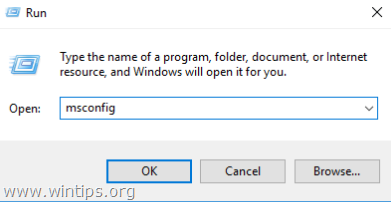
3. Klik Boot dan kemudian periksa tab Boot Aman & Jaringan pilihan.
4. Klik OK dan Mulai ulang komputer Anda. *
Catatan: Setelah Anda selesai, dengan pembersihan malware, kemudian buka lagi utilitas Konfigurasi Sistem (msconfig) dan di Umum tab, pilih Startup Normal lalu klik OK untuk memulai Windows secara normal.
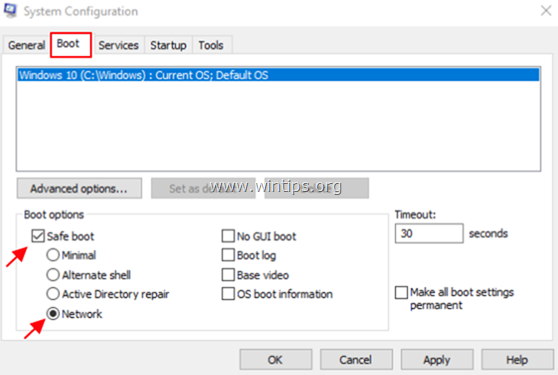
Langkah 2: Hentikan proses berbahaya yang diketahui berjalan dengan RKill.
RKill adalah program yang dikembangkan di BleepingComputer.com yang mencoba untuk menghentikan proses malware yang diketahui sehingga perangkat lunak keamanan normal Anda kemudian dapat berjalan dan membersihkan komputer Anda dari infeksi.
1. Unduh dan Simpan RKill * ke desktop Anda.
* Catatan: RKill ditawarkan dengan nama file yang berbeda karena beberapa malware tidak akan mengizinkan proses berjalan kecuali mereka memiliki nama file tertentu. Oleh karena itu ketika mencoba menjalankan RKill, jika malware menghentikannya, silakan coba nama file yang berbeda.
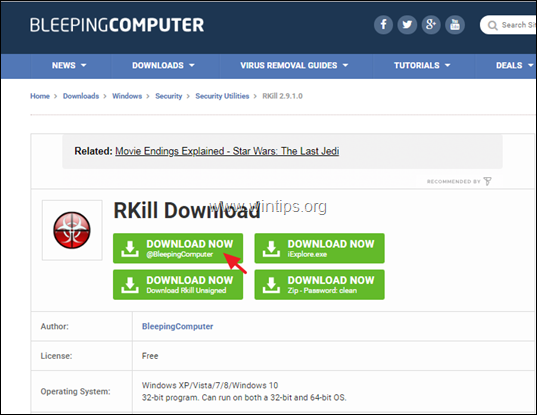
2. Lari RKill dan biarkan program untuk menghentikan proses berbahaya yang mungkin berjalan.
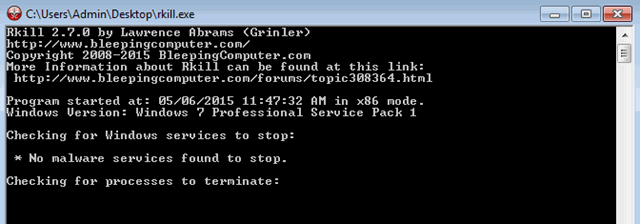
3. Kapan RKill sudah selesai tekan OK dan melanjutkan ke langkah berikutnya.
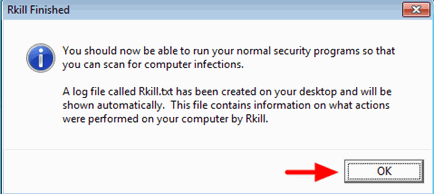
Langkah 3: Hapus program Adware dengan AdwCleaner.
1. Unduh dan simpan AdwCleaner utilitas ke desktop Anda AdwCleaner adalah utilitas yang kuat untuk membersihkan semua program Adware, Toolbar, PUP & Hijacker dari komputer Anda.
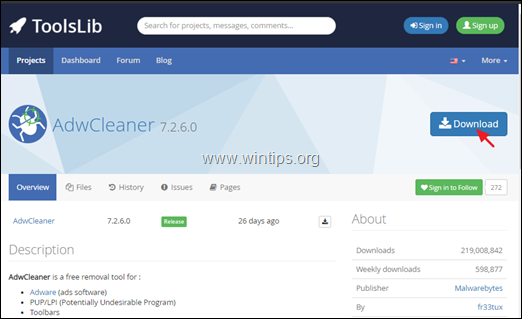
2. Tutup semua program yang terbuka dan Klik Ganda untuk membuka AdwCleaner dari desktop Anda.
3. Setelah menerima " Perjanjian Lisensi ", tekan tombol Pindai Sekarang tombol.
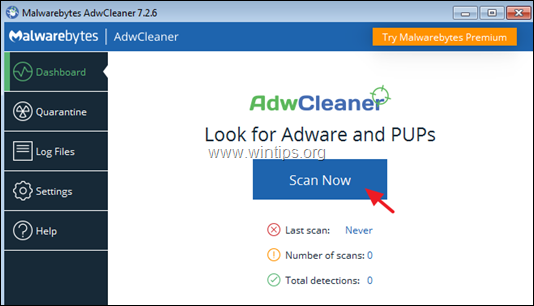
4. Apabila pemindaian selesai, tekan Bersihkan & Perbaiki untuk menghapus semua entri berbahaya yang tidak diinginkan.
4. Apabila ditanya, klik Bersihkan dan Mulai Ulang Sekarang .
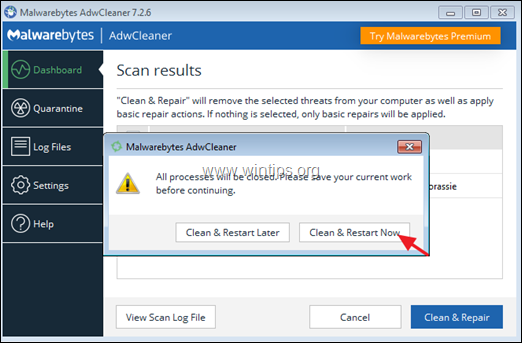
5. Setelah restart, tutup jendela informasi (log) AdwCleaner dan lanjutkan ke langkah berikutnya.
Langkah 4. Hapus Virus & Malware dengan Malwarebytes Gratis . *
Catatan: Malwarebytes adalah salah satu program anti malware GRATIS yang paling andal saat ini untuk membersihkan komputer Anda dari ancaman berbahaya yang tersisa. Jika Anda ingin terus terlindungi dari ancaman virus dan malware, yang sudah ada dan yang akan datang, kami sarankan untuk membeli Malwarebytes .
Cara Mengunduh & Menginstal Malwarebytes:
1. Klik Unduh Gratis tombol di Unduh Malwarbytes halaman untuk mengunduh versi TRIAL Malwarebytes Premium. *
Catatan: Setelah periode uji coba 14 hari, Malwarebytes kembali ke versi gratis tetapi tanpa perlindungan waktu nyata untuk ransomware, virus, atau program malware.
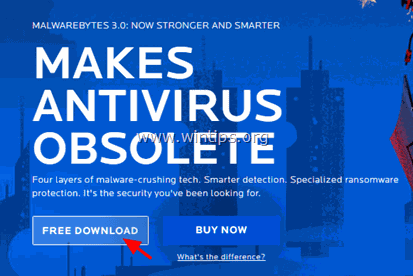
2. Setelah pengunduhan selesai, klik dua kali pada file yang diunduh, untuk pasang Malwarebytes Premium.
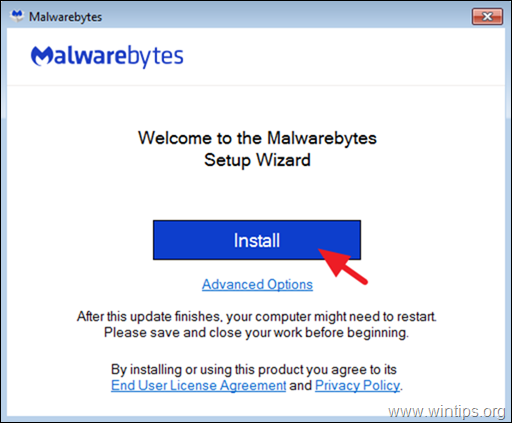
3. Saat diminta untuk menginstal Malwarebytes Browser Guard, klik Lewati ini .
4. Ketika instalasi selesai, lanjutkan membaca di bawah ini untuk memindai komputer Anda dengan Malwarebytes untuk pertama kalinya.
Cara Memindai & Membersihkan komputer Anda dengan Malwarebytes.
1. Luncurkan Malwarebytes Premium Trial dan tunggu hingga program memperbarui basis data antivirusnya.
2. Apabila proses pembaruan sudah selesai, tekan tombol Pindai Sekarang untuk mulai memindai sistem Anda dari malware dan program yang tidak diinginkan.
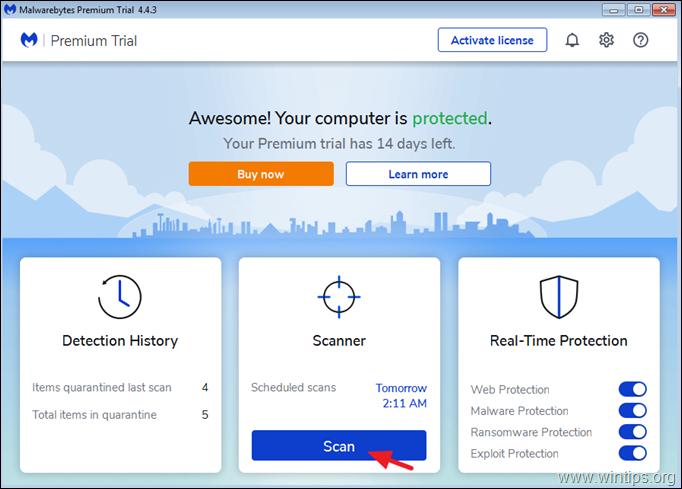
3. Sekarang tunggu sampai Malwarebytes selesai memindai komputer Anda untuk mencari malware.
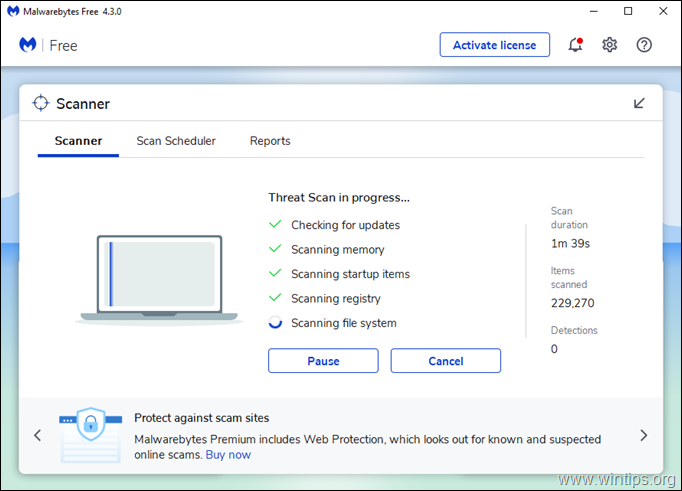
4. Apabila pemindaian sudah selesai, pilih semua ancaman yang terdeteksi (jika ditemukan) dan kemudian tekan tombol Karantina untuk menghapus semuanya dari komputer Anda.
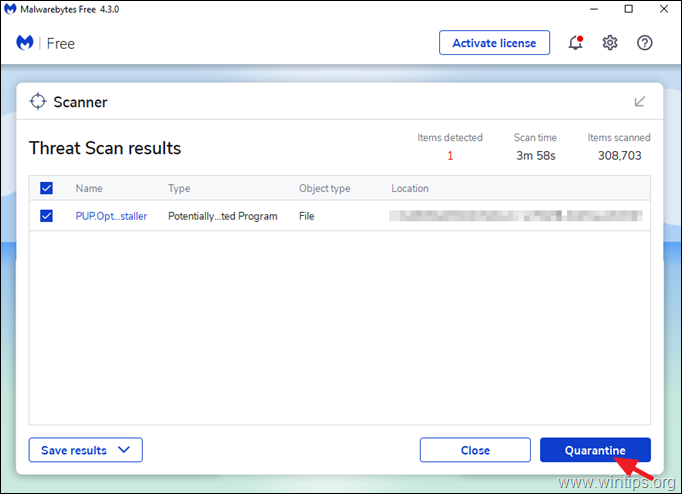
5. Tunggu sampai Malwarebytes menghapus semua infeksi dari sistem Anda dan kemudian restart komputer Anda (jika diperlukan dari program) untuk sepenuhnya menghapus semua ancaman aktif.
Langkah 5. Pindai dan Hapus Virus dengan Program Antivirus Anda.
Buka program Antivirus Anda dan lakukan pemindaian penuh untuk virus di komputer Anda. *
* Saran: Sebelum memindai sistem Anda dengan program antivirus, unduh dan jalankan ESET Online Scanner, (Utilitas Penghapus Virus Mandiri) untuk membersihkan komputer Anda dari ancaman.
- Artikel terkait:
- Panduan Penghapusan Malware Lengkap untuk Membersihkan Komputer yang Terinfeksi Berat.
Itu saja!
Beri tahu saya jika panduan ini telah membantu Anda dengan meninggalkan komentar tentang pengalaman Anda. Silakan sukai dan bagikan panduan ini untuk membantu orang lain.

Andy Davis
Blog administrator sistem tentang Windows